Windows10系統支持4位數字的PIN碼,登錄的時候更加簡單方便。但是如果忘記了PIN碼就比較麻煩了,因為輸錯PIN系統就會被鎖住。下面就來教大家重置PIN碼的方法,可以解決忘記PIN碼的問題。
操作方法:
1、在Windows系統中依次打開“開始--設置--賬戶”;
2、打開賬戶界面後,在左側列表中點擊”登入選項”,然後在右邊的窗口裡面PIN碼下面單擊“我忘記了我的PIN碼”選項;
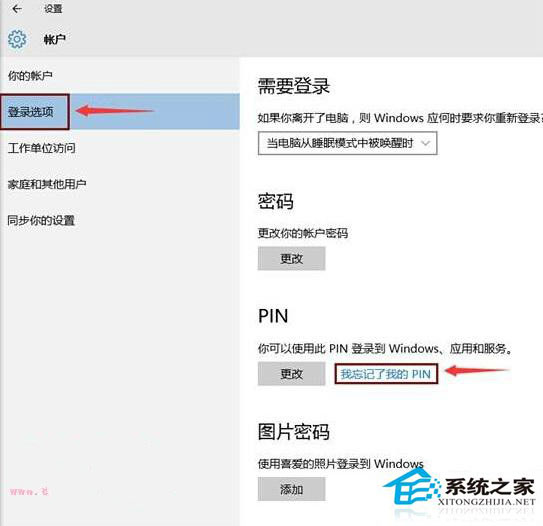
3、然後跳出“是否確定忘記了PIN”提示窗口之後,就單擊“繼續”;
4、在彈出的重新輸入密碼裡面,輸入“Microsoft賬戶登入”密碼;
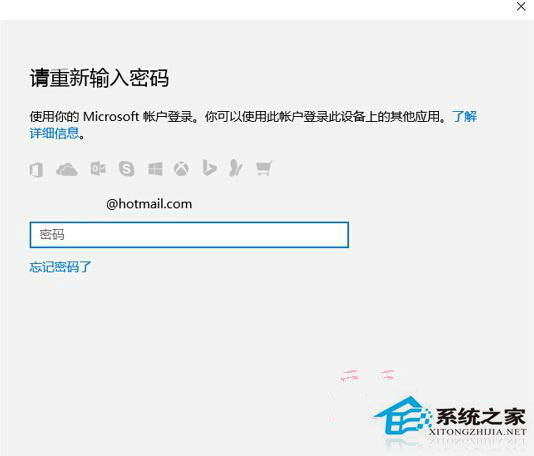
5、輸入“Microsoft賬戶登入”密碼登錄後就可以設置PIN,只要輸入新的PIN即可。
以上就是Windows10忘記PIN碼的重置方法了,重置好PIN碼後一定要記住,如果你使用的是PIN碼登錄,那麼在沒有登錄Windows10系統的情況下就無法修改PIN碼了。